Lọc dữ liệu Outlook với GroupDocs.Viewer cho .NET: Hướng dẫn toàn diện
Giới thiệu
Bạn có đang gặp khó khăn trong việc hiển thị hiệu quả các tệp dữ liệu Outlook (.ost) trong khi áp dụng các bộ lọc cụ thể như nội dung tin nhắn và người gửi không? Nhiều nhà phát triển cần một giải pháp hợp lý để xem tin nhắn Outlook với các tiêu chí chính xác. Trong hướng dẫn toàn diện này, chúng tôi sẽ khám phá cách đạt được kết xuất được lọc của dữ liệu Outlook bằng GroupDocs.Viewer cho .NET—một thư viện mạnh mẽ giúp đơn giản hóa quá trình xử lý tài liệu.
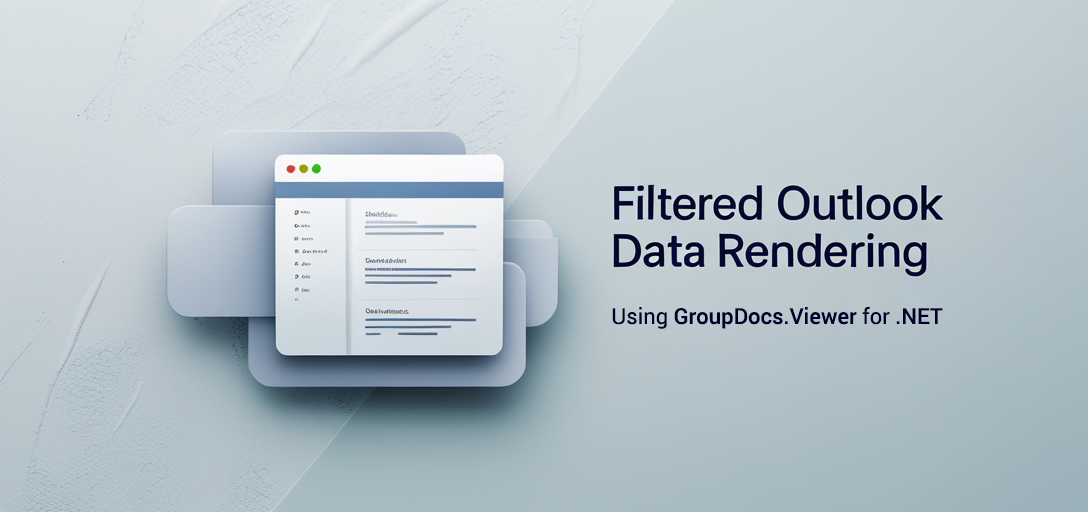
Với hướng dẫn này, bạn sẽ học được:
- Cách thiết lập GroupDocs.Viewer trong môi trường .NET của bạn
- Triển khai bộ lọc văn bản và địa chỉ khi hiển thị tin nhắn Outlook
- Tối ưu hóa hiệu suất cho các tập dữ liệu lớn Hãy cùng tìm hiểu những điều kiện tiên quyết cần thiết trước khi bắt đầu hành trình với GroupDocs.Viewer cho .NET.
Điều kiện tiên quyết
Trước khi bắt đầu, hãy đảm bảo bạn có những điều sau: Thư viện cần thiết:
- GroupDocs.Viewer cho .NET (Phiên bản 25.3.0 trở lên)
Yêu cầu thiết lập môi trường:
- .NET Framework 4.6.1+ hoặc .NET Core 2.0+
- Visual Studio 2017 hoặc mới hơn
Điều kiện tiên quyết về kiến thức:
- Hiểu biết cơ bản về lập trình C#
- Quen thuộc với việc xử lý đường dẫn tệp và thư mục trong .NET
Thiết lập GroupDocs.Viewer cho .NET
Để bắt đầu, bạn cần cài đặt thư viện GroupDocs.Viewer. Có thể thực hiện bằng NuGet Package Manager Console hoặc .NET CLI. Bảng điều khiển quản lý gói NuGet
Install-Package GroupDocs.Viewer -Version 25.3.0
.NETCLI
dotnet add package GroupDocs.Viewer --version 25.3.0
Mua lại giấy phép
GroupDocs cung cấp bản dùng thử miễn phí, giấy phép tạm thời để đánh giá và các tùy chọn mua. Truy cập Mua GroupDocs để khám phá các lựa chọn cấp phép. Sau khi có được thư viện, đây là cách bạn có thể khởi tạo GroupDocs.Viewer trong dự án C# của mình:
using System;
using GroupDocs.Viewer;
class Program
{
static void Main(string[] args)
{
// Khởi tạo đối tượng trình xem với đường dẫn tệp .ost mẫu
using (Viewer viewer = new Viewer(@"YOUR_DOCUMENT_DIRECTORY\Sample.ost"))
{
Console.WriteLine("GroupDocs.Viewer initialized.");
}
}
}
Hướng dẫn thực hiện
Hiển thị tệp dữ liệu Outlook bằng bộ lọc
Tính năng này cho phép bạn hiển thị tin nhắn bằng cách áp dụng bộ lọc văn bản và người gửi, cung cấp chế độ xem dữ liệu Outlook phù hợp.
Bước 1: Tạo thư mục đầu ra
Trước tiên, hãy đảm bảo rằng có một thư mục đầu ra để lưu trữ các tệp HTML đã kết xuất.
string outputDirectory = Path.Combine(@"YOUR_OUTPUT_DIRECTORY", "OutlookRendering");
// Kiểm tra xem thư mục có tồn tại không; nếu không, hãy tạo nó
if (!Directory.Exists(outputDirectory))
{
Directory.CreateDirectory(outputDirectory);
}
Bước 2: Cấu hình Tùy chọn chế độ xem
Cài đặt HtmlViewOptions để hiển thị dữ liệu Outlook dưới dạng HTML với các tài nguyên được nhúng và áp dụng bộ lọc của bạn.
string pageFilePathFormat = Path.Combine(outputDirectory, "page_{0}.html");
using (Viewer viewer = new Viewer(@"YOUR_DOCUMENT_DIRECTORY\Sample.ost"))
{
// Cấu hình các tùy chọn để hiển thị HTML với các tài nguyên được nhúng
HtmlViewOptions options = HtmlViewOptions.ForEmbeddedResources(pageFilePathFormat);
// Áp dụng bộ lọc văn bản để bao gồm các tin nhắn có chứa "Microsoft"
options.OutlookOptions.TextFilter = "Microsoft";
// Áp dụng bộ lọc địa chỉ để bao gồm các tin nhắn được gửi bởi hoặc đến "susan"
options.OutlookOptions.AddressFilter = "susan";
// Hiển thị tài liệu với các tùy chọn chế độ xem được chỉ định
viewer.View(options);
}
- Bộ lọc văn bản: Các
options.OutlookOptions.TextFiltertham số cho phép bạn chỉ định từ khóa để lọc nội dung tin nhắn. - Bộ lọc địa chỉ: Sử dụng
options.OutlookOptions.AddressFilterđể lọc tin nhắn dựa trên địa chỉ người gửi hoặc người nhận.
Mẹo khắc phục sự cố
- Đảm bảo đường dẫn thư mục đầu ra được chỉ định chính xác và có thể truy cập được.
- Xác minh rằng tệp .ost của bạn tồn tại trong thư mục tài liệu đã cho.
- Xử lý các ngoại lệ một cách khéo léo, đặc biệt khi xử lý các hoạt động I/O tệp.
Ứng dụng thực tế
Sau đây là một số trường hợp sử dụng thực tế mà việc hiển thị Outlook đã lọc có thể mang lại lợi ích:
- Giải pháp lưu trữ email: Lưu trữ email theo các tiêu chí cụ thể cho mục đích tuân thủ và kiểm tra.
- Hệ thống hỗ trợ khách hàngLọc các tin nhắn liên quan đến khách hàng để ưu tiên xử lý các phiếu hỗ trợ một cách hiệu quả.
- Chiến dịch tiếp thị: Phân tích các mẫu giao tiếp với khách hàng hoặc khách hàng tiềm năng dựa trên cách sử dụng từ khóa. Việc tích hợp GroupDocs.Viewer với các nền tảng .NET khác có thể cải thiện các ứng dụng này, cung cấp khả năng xử lý dữ liệu liền mạch trên các hệ thống như ASP.NET và Entity Framework.
Cân nhắc về hiệu suất
Để đảm bảo hiệu suất tối ưu khi sử dụng GroupDocs.Viewer cho các tập dữ liệu lớn:
- Tối ưu hóa việc sử dụng bộ nhớ: Xử lý
Viewertrường hợp kịp thời để giải phóng tài nguyên. - Xử lý hàng loạt: Kết xuất các tệp theo từng đợt nếu xử lý nhiều email, giúp giảm dung lượng bộ nhớ.
- Sử dụng tài nguyên hồ sơ: Theo dõi mức sử dụng CPU và bộ nhớ trong quá trình kết xuất để xác định tình trạng tắc nghẽn.
Phần kết luận
Trong hướng dẫn này, bạn đã học cách cấu hình GroupDocs.Viewer cho .NET để hiển thị các tệp dữ liệu Outlook với các bộ lọc cụ thể. Bằng cách làm theo các bước này, bạn có thể tùy chỉnh khả năng xử lý email của ứng dụng để đáp ứng các nhu cầu kinh doanh chính xác.
Các bước tiếp theo
- Khám phá các tùy chọn lọc bổ sung trong
OutlookOptionslớp học. - Tích hợp các tính năng kết xuất vào các ứng dụng hoặc quy trình làm việc lớn hơn. Kêu gọi hành động:Hãy thử triển khai giải pháp này vào dự án của bạn ngay hôm nay và trải nghiệm khả năng quản lý dữ liệu Outlook hiệu quả!
Phần Câu hỏi thường gặp
- Làm thế nào để lọc tin nhắn theo ngày?
- Hiện tại, GroupDocs.Viewer không hỗ trợ lọc ngày trực tiếp. Hãy cân nhắc xử lý kết quả được hiển thị theo chương trình cho các tiêu chí tiếp theo.
- GroupDocs.Viewer có tương thích với các ứng dụng .NET Core không?
- Có, nó hỗ trợ cả môi trường .NET Framework và .NET Core.
- Tôi có thể hiển thị những định dạng tệp nào bằng GroupDocs.Viewer?
- Nó hỗ trợ nhiều định dạng tài liệu bao gồm PDF, Word, Excel, PowerPoint, v.v.
- Tôi có thể tùy chỉnh định dạng đầu ra ngoài HTML không?
- Trong khi HTML là trọng tâm chính ở đây, hãy khám phá các tùy chọn hiển thị khác như hình ảnh hoặc PDF trong tài liệu chính thức.
- Làm thế nào để xử lý các tệp lớn một cách hiệu quả bằng GroupDocs.Viewer?
- Triển khai xử lý hàng loạt và theo dõi hiệu suất ứng dụng để quản lý việc sử dụng tài nguyên hiệu quả.